Publicité
Les entreprises du 21e siècle doivent tirer le meilleur parti du courrier électronique pour survivre. Après tout, il n'y a pas de moyen plus facile d'atteindre des centaines, voire des milliers de personnes avec relativement peu d'efforts.
Mais le marketing par e-mail n'est pas facile à faire. Vous pouvez passer trop de temps à élaborer des campagnes ou vous n'avez aucune idée de l'efficacité de votre marketing.
Il y a une meilleure façon, et Contact constant peut le livrer. Voyons comment cet outil peut dynamiser le marketing par e-mail de votre entreprise.
Qu'est-ce qu'un contact constant?
Contact constant simplifie le marketing par e-mail. Cela commence par des modèles simples mais professionnels rendus plus faciles avec la fonctionnalité glisser-déposer. Mais ce n'est que le début: l'application vous permet de télécharger vos listes d'e-mails et de les trier par vous-même en vous désinscrivant et en désactivant les comptes.
En fonction de votre plan, vous apprécierez également la possibilité d'envoyer automatiquement des messages pour les anniversaires et les jalons annuels similaires. Les outils de suivi en temps réel vous permettent de voir à quel point les campagnes sont efficaces sans deviner, et des fonctionnalités supplémentaires telles que les tests A / B, l'intégration des médias sociaux et bien plus encore en font un package complet.
Plongeons dans l'utilisation de Constant Contact et voyons tout ce dont il est capable.
Démarrer avec un contact constant
Dirigez-vous vers le Page d'inscription gratuite à Constant Contact pour commencer. Vous pouvez essayer le service complet pendant 60 jours sans inscription par carte de crédit requise. Créez simplement un compte avec votre adresse e-mail, votre nom et votre organisation.
Une fois que vous avez validé votre compte via un e-mail qui vous a été envoyé, vous êtes prêt à commencer. Vous verrez l'écran principal de Constant Contact, avec des liens rapides vers ses fonctionnalités les plus importantes:
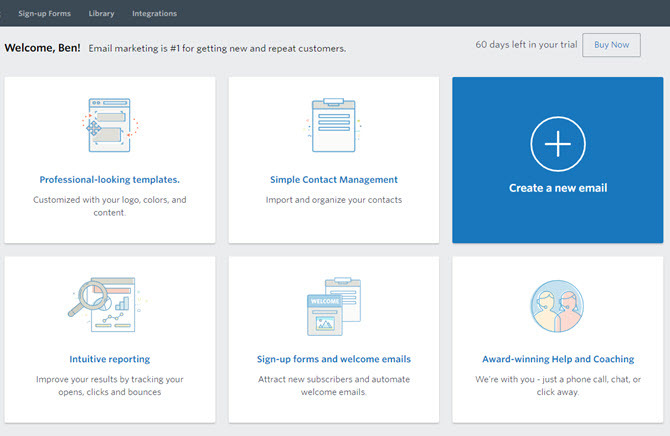
Cliquez sur Créer un nouvel e-mail pour passer directement à votre première campagne. Vous pouvez également ouvrir le Campagnes onglet et cliquez Créer pour en commencer un nouveau à tout moment.
Ajout de contacts
Avant d'envoyer une campagne par e-mail, vous devez télécharger vos contacts afin d'avoir quelqu'un à qui l'envoyer! Clique le Contacts onglet sur la barre supérieure pour commencer.
Sur cette page, vous verrez votre bibliothèque de contacts actuelle et un jaune Ajouter des contacts bouton. Cliquer dessus vous donne plusieurs façons d'en télécharger de nouvelles. Vous pouvez entrer des contacts uniques ou coller une liste d'adresses e-mail si vous n'en avez que quelques-unes.
Il est plus efficace d'utiliser le Importation options pour ajouter automatiquement vos contacts à partir de Gmail, Outlook ou d'autres applications. Si vous ne le souhaitez pas, vous pouvez télécharger un fichier avec vos contacts au format CSV, XLS, TXT ou similaire.
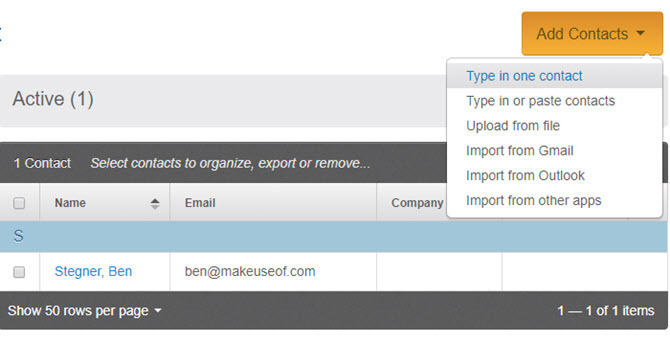
Gérer les contacts
Une fois que vous avez une bibliothèque de contacts, vous souhaiterez les organiser en Listes de messagerie. Ceux-ci vous permettent de cibler des groupes spécifiques. Par exemple, vous pourriez avoir un Famille liste, un Célibataire liste, et d'autres groupes similaires pour diviser les personnes par type.
Lorsque vous créez des contacts, vous devez les ajouter à au moins une liste. Vous pouvez utiliser Intérêt général comme un fourre-tout pour commencer, mais c'est une bonne idée de maîtriser l'utilisation des listes pour mieux suivre vos contacts. Chaque campagne est associée à au moins une liste. Assurez-vous donc d'en avoir préalablement configuré une correctement.
Outre les listes, vous pouvez également utiliser Mots clés. Ceux-ci vous permettent de garder une trace des différents attributs de vos contacts en dehors des listes. Par exemple, vous pouvez utiliser des balises pour suivre les personnes qui vivent dans certains États. Ou vous pouvez créer un Exécutif afin de filtrer facilement les décideurs dans les entreprises.
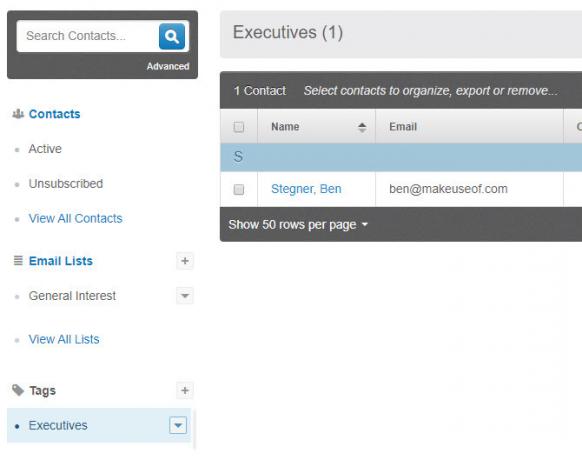
Création d'une campagne d'email
Tout d'abord, vous verrez une offre pour créer un modèle d'e-mail personnalisé basé sur le thème de votre site Web. Entrez simplement son URL ici pour l'essayer, ou cliquez sur Non merci ci-dessous pour utiliser un modèle standard à la place.
Après quelques instants, Constant Contact tirera les couleurs de votre site Web, votre logo et même vos pages de médias sociaux de votre site. Vous verrez quelques modèles de base à des fins différentes, notamment des produits / services, des articles en vedette ou un seul titre.
Choisir Sélectionner sous celui-ci pour le personnaliser, ou Aperçu pour un échantillon sur ordinateur et mobile. Cliquez sur Voir tous les modèles en bas de la page pour voir plus d'options.
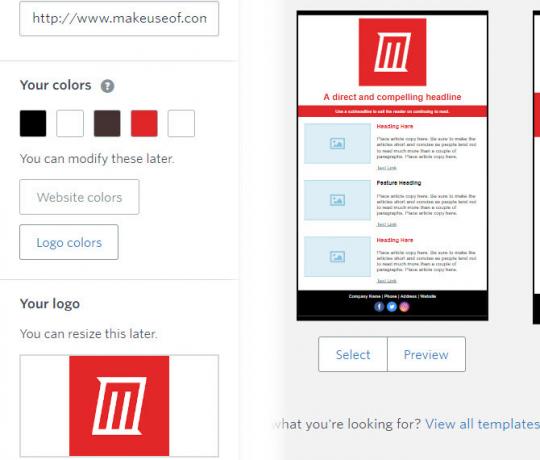
À partir de là, vous pouvez commencer à utiliser l'éditeur simple mais puissant de Constant Contact.
Modification d'un modèle d'e-mail
Vous pouvez créer des campagnes d'e-mail attrayantes directement dans l'éditeur. Lorsque vous ajoutez des éléments, le contenu existant lui fera automatiquement de la place. Et si vous ajoutez quelque chose en bas, l'e-mail se développe en conséquence.
Sur le côté gauche, vous verrez trois onglets: Construire, Images, et Conception. Construire vous permet de glisser-déposer pour ajouter de nouveaux éléments, dont nous parlerons ci-dessous. Images est l'endroit où vous allez télécharger de nouvelles images et accéder à votre photothèque. Et le Conception L'onglet vous permet de modifier les couleurs d'arrière-plan, la police et les propriétés de police, les couleurs, etc.
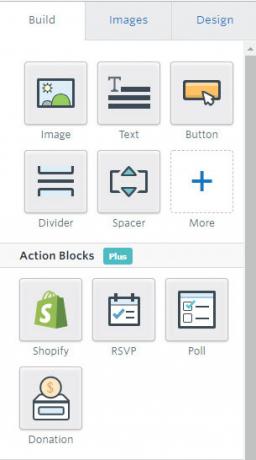
Enfin, vous trouverez sauvegarder et Défaire refaire boutons en haut. Cliquez sur Aperçu pour voir à quoi ressemble votre campagne. Lorsque vous êtes satisfait, choisissez Continuer.
Voici un aperçu de chacune de ces fonctions:
Image
Faites glisser et déposez un Image sans surprise, pour ajouter une nouvelle image à votre e-mail. Lorsque vous survolez un endroit, vous verrez un marqueur violet pour indiquer sa place potentielle. Une fois la carte d'image déposée, vous verrez une image d'espace réservé.
Cliquez sur cet espace réservé et choisissez Éditer pour choisir l'image réelle qui y va. Vous pouvez ajouter une image de votre bibliothèque, télécharger de nouvelles images, ajouter une image à partir d'une URL ou même choisir sélection d'images libres de droits.
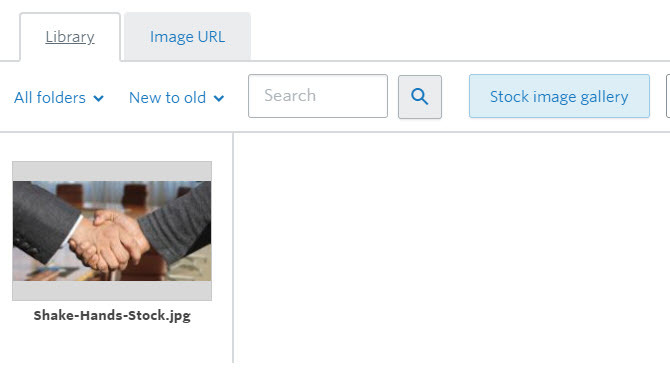
Sélectionnez le Éditer sur n'importe quelle image pour ajouter une variété d'effets comme le texte du mème, des améliorations de base, le blanchiment des dents, des superpositions de texte et bien plus encore. Cliquez sur Insérer quand vous avez terminé.
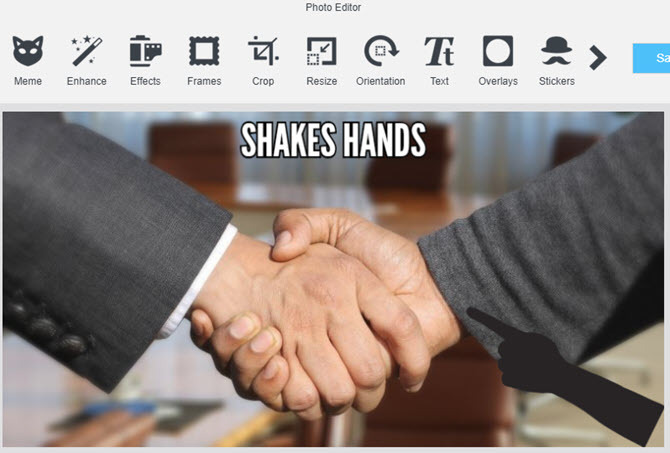
Cliquez sur une image existante sur la page pour la remplacer, changer son alignement, modifier ce à quoi elle est liée, basculer le remplissage ou la supprimer. Vous pouvez également le redimensionner avec l'icône de flèche dans le coin inférieur droit.
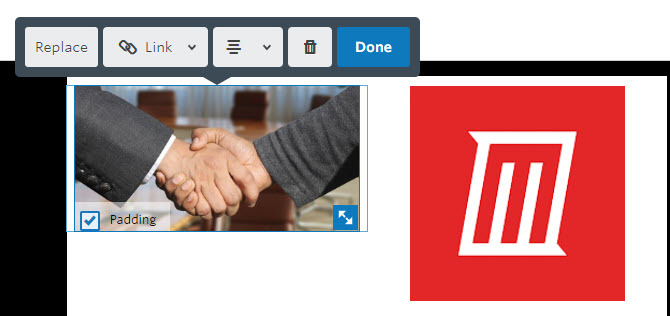
Texte
Celui-ci est simple: il vous permet d'ajouter une zone de texte à votre campagne. Si vous en supprimez un, vous ajouterez du texte d'espace réservé, que vous pourrez ensuite cliquer pour modifier. À l'intérieur de la boîte, vous verrez également une barre d'outils pour modifier les options de police, l'alignement, les liens vers le texte, etc.
Comme d'autres éléments, vous pouvez faire glisser le texte à tout moment pour le déplacer. La suppression de texte réduira automatiquement la zone.
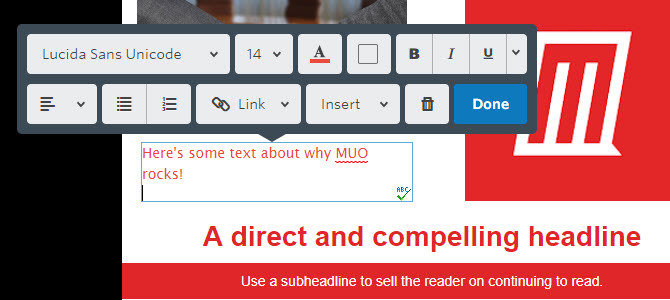
Bouton
Utilisez-le pour ajouter un bouton ciblé à votre e-mail. Cela est pratique pour créer un lien vers votre site Web ou d'autres ressources, car il requiert plus d'attention qu'un lien dans le texte. Comme une zone de texte, vous pouvez modifier les propriétés du texte du bouton, ainsi que la couleur du bouton. Assurez-vous de créer un lien vers l'URL appropriée!
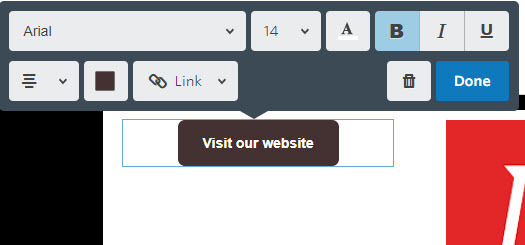
Séparateur et entretoise
Outil de base pour décomposer le contenu de votre e-mail, le Séparateur L'option ajoute une ligne simple. Vous pouvez modifier son épaisseur, sa longueur, son rembourrage et s’il est en pointillés ou en pointillés.
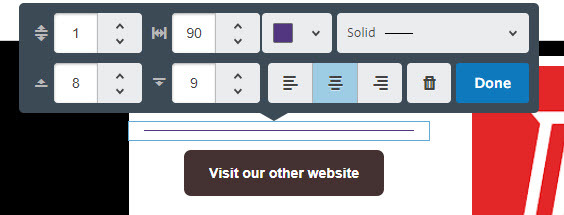
Semblable au diviseur, le Entretoise vous permet d'ajouter un espace vide. Vous pouvez également contrôler la quantité d'espace que vous ajoutez avec cet outil.
Plus d'outils de construction
Sous le Plus, vous trouverez trois options supplémentaires pour ajouter du contenu.
le Social L'outil vous permet d'ajouter des boutons de médias sociaux pour Facebook, Twitter, YouTube et plus encore. Vous pouvez choisir parmi une variété de styles et même basculer entre les liens sociaux de votre entreprise et les liens qui partageront votre campagne sur les pages sociales des lecteurs.
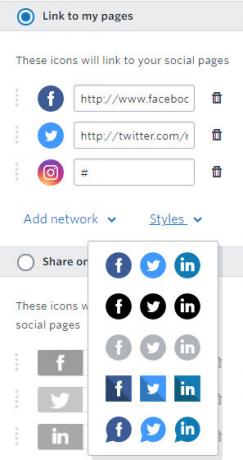
Utilisez le Vidéo bouton pour extraire une vidéo de YouTube, Vimeo ou d'autres services vidéo populaires. Faites simplement glisser une carte là où vous le souhaitez, puis cliquez dessus et choisissez Éditer. Collez l'URL de la vidéo et choisissez Insérer pour le sauver.
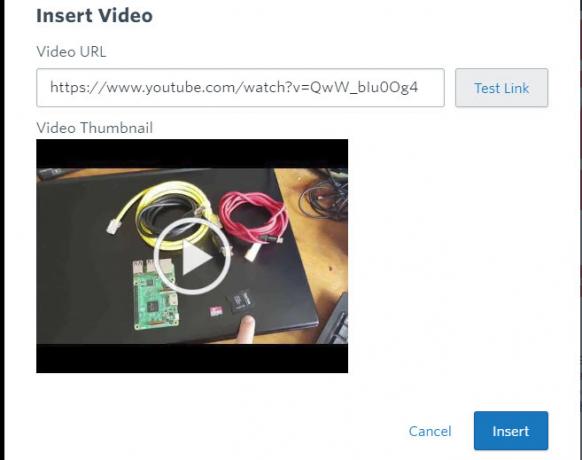
Lire la suite est similaire. Cela vous permet d'ajouter un extrait à un article n'importe où sur le Web avec une image et un extrait en vedette.
Blocs d'action et dispositions
dans le Blocs d'action section, vous trouverez quatre éléments qui nécessitent le plan Plus de Constant Contact (plus à ce sujet plus tard).
Shopify vous permet de créer un widget dans votre e-mail vers votre boutique en ligne. Utilisation RSVP pour obtenir un décompte des effectifs pour un événement. Sondage vos lecteurs pour savoir s'ils ont aimé l'e-mail ou toute autre question. Et mettre en place Des dons pour les campagnes en cours.
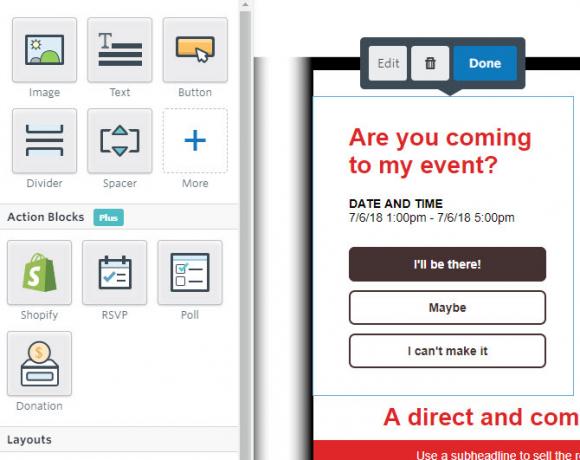
Sous le Disposition bloc, vous trouverez plusieurs modèles prêts à l'emploi à glisser-déposer. Ceux-ci incluent des extraits d'articles, des images côte à côte, des coupons de réduction et similaires. Utilisez-les pour ajouter facilement du contenu de manière attrayante.
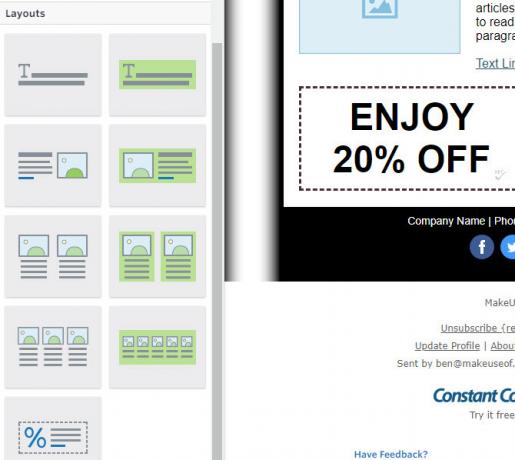
Onglet Conception
Utilisez le Conception pour changer tout le reste de votre message. Choisissez un Contexte extérieur couleur et vous pouvez même sélectionner un motif. Cela vous permet également de modifier les options de police pour l'ensemble du message, ainsi que les couleurs.
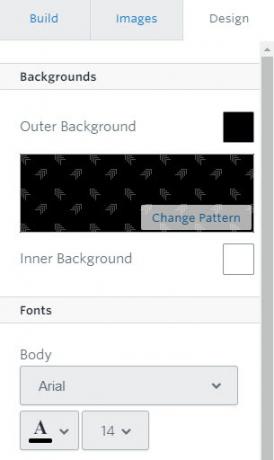
Autres outils d'édition
Cliquez dans la case en haut de la page pour donner un nom correct à votre campagne. Sélectionnez le De / Répondre informations au-dessus de votre message pour modifier De nom et adresse e-mail, objet et en-tête.
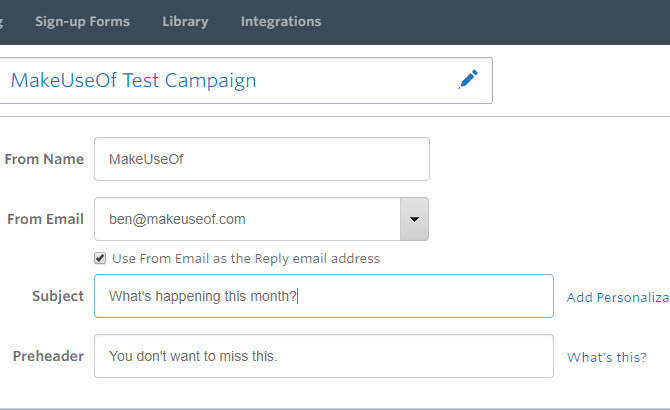
Cliquez également n'importe où dans la zone située sous votre e-mail pour ajouter l'adresse de votre organisation au pied de page.
Envoi de votre campagne e-mail
Il est maintenant temps d'envoyer votre e-mail. Si vous ne l'avez pas modifié sur la dernière page, vous voudrez donner un nom à votre campagne en haut. Ensuite, sélectionnez à laquelle de vos listes d'email le message doit aller.
dans le Infos sur la campagne section, vous pouvez définir le sujet et De nom. En dessous, assurez-vous de spécifier votre Adresse physique. Ceci est requis pour de nombreuses lois anti-spam et permet de prouver que vous êtes une entreprise légitime. Si vous avez le plan Plus, vous pouvez planifier l'envoi de l'e-mail ultérieurement et même effectuer un suivi auprès des utilisateurs qui ne l'ouvrent pas.
Sinon, vous devrez envoyer le message maintenant. Cliquez sur Envoyer maintenant pour sortir votre première campagne!
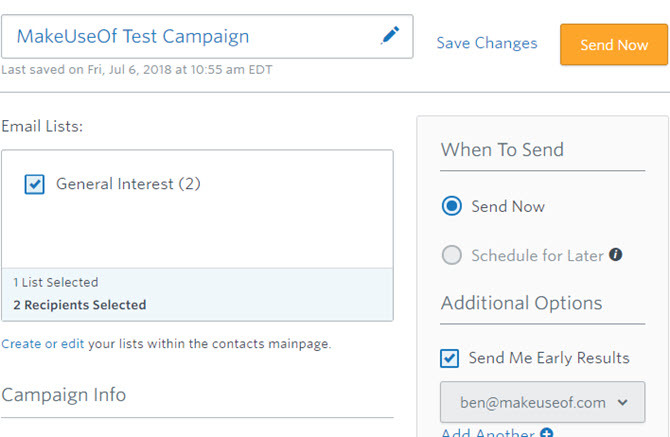
Options du lecteur
Au bas de chaque message de Constant Contact, le lecteur a un Se désabonner option. Il s'agit d'une affaire simple en un clic qui n'essaie pas de tromper l'utilisateur ou de perdre son temps. Après s'être désabonné, ils verront un bref sondage leur demandant pourquoi ils l'ont fait. Il n'y a pas de plaidoyers ennuyeux à poursuivre ni de «périodes d'attente» à craindre.
Lorsque quelqu'un se désabonne, vous savez qu'il l'a fait via les fonctions de création de rapports.
État de la campagne et rapports
Une fois que vous aurez envoyé une campagne, vous voudrez connaître son succès. Constant Contact permet de voir facilement combien de personnes ouvrent et interagissent avec vos e-mails en un coup d'œil.
Pour des statistiques globales, cliquez sur le Rapports onglet en haut. Ici, vous verrez les lignes d'objet avec lesquelles votre public a le plus interagi, ainsi que si les utilisateurs ouvrent sur des appareils mobiles ou des ordinateurs de bureau.
En dessous, vous trouverez des tendances avec diverses statistiques comme Taux d'ouverture, Taux de clics, et Rebonds. Ceux-ci montrent l'efficacité de vos campagnes au fil du temps. Et au bas de la page, il y a une feuille de calcul avec des nombres et des taux pour qui a cliqué, rebondi et désabonné.
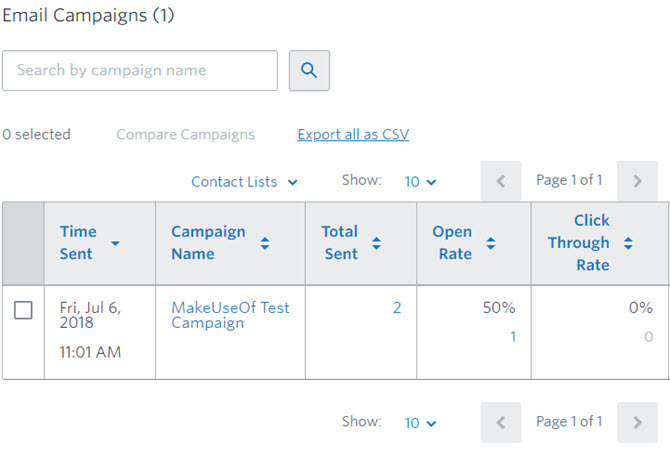
Vous pouvez également les consulter en ouvrant une campagne à partir du Campagnes languette. Il comprendra les taux d'ouverture et de clic, le nombre de personnes qui ne l'ont pas ouvert et le nombre de personnes qui ne se sont pas abonnées ou qui ont marqué le message comme spam.
Bibliothèque d'images
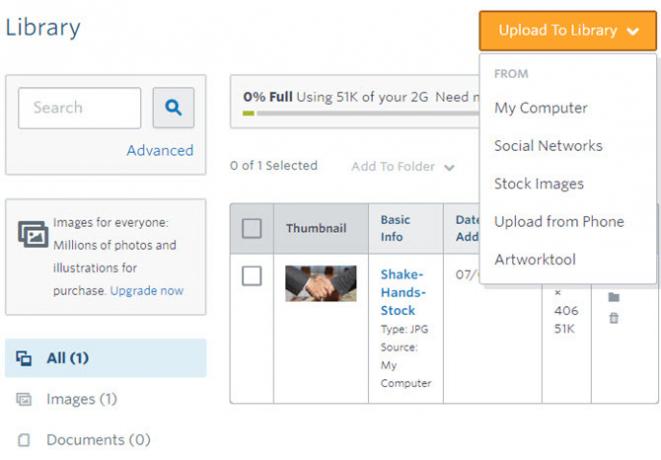
Sur le Bibliothèque onglet, vous verrez toutes les images que vous avez ajoutées à votre compte. Ici, vous pouvez afficher des images, les modifier, les trier dans des dossiers ou modifier leurs noms et leur texte alternatif. Clique le Télécharger dans la bibliothèque pour ajouter de nouvelles images.
Les options incluent Mon ordinateur, Réseaux sociaux, et une sélection de Images. Vous pouvez également vous abonner à un service d'image stock premium si nécessaire.
En utilisant le Artworktool option, vous pouvez créer vous-même des images d'œuvres d'art numériques.
Intégrations
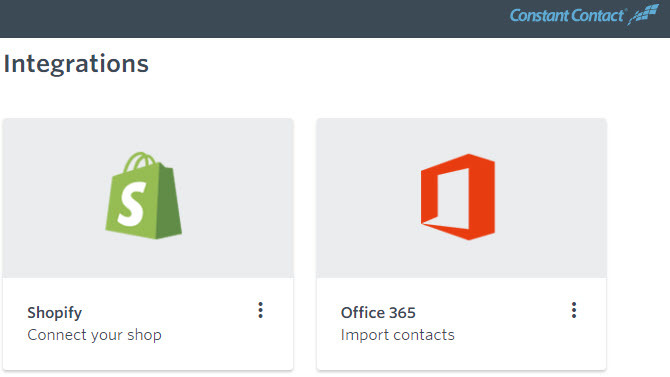
Constant Contact s'intègre à plusieurs autres services en ligne pour votre commodité. Vous les trouverez tous sur le Intégrations page.
Il s'agit notamment de Google, Office 365, Quickbooks, Salesforce et Outlook pour l'importation de contacts. Comme mentionné précédemment, vous pouvez également connecter votre boutique Shopify. Le service fonctionne également avec WordPress et Facebook pour créer des formulaires d'inscription, une fonctionnalité disponible sur le plan Plus.
Aide et soutien
Constant Contact inclut de superbes fonctionnalités lorsque vous rencontrez un problème. Clique le Aidez-moi onglet en haut à droite à tout moment pour rechercher des conseils utiles dans la base de connaissances. Vous y trouverez de tout, des guides pas à pas aux articles pratiques sur la façon de créer un sujet ou sur le meilleur moment pour envoyer un e-mail.
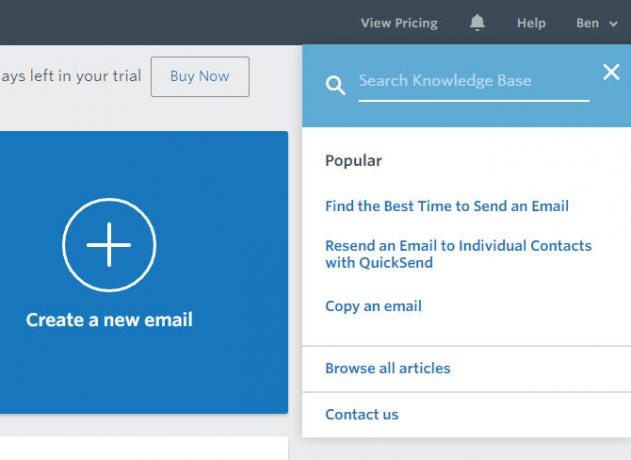
Lorsque l'équipe d'assistance est en ligne, vous verrez un Parlons bulle en bas à droite. Vous pouvez l'utiliser pour vous connecter rapidement à quelqu'un. Pour d'autres besoins, choisissez Nous contacter du Aidez-moi déroulant pour appeler Constant Contact, accéder au compte Twitter ou demander quelque chose à la communauté.
Plans et prix
Après votre essai gratuit, vous devrez choisir l'un des deux plans de Constant Contact. Vérifier la Page de tarification pour les voir.
Le plan de messagerie, qui possède toutes les fonctionnalités décrites ci-dessus, est le choix standard. Il comprend 1 Go de stockage de fichiers et un compte d'utilisateur. Vous aurez également accès à l'assistance de personnes réelles et à une bibliothèque de ressources d'apprentissage.
Constant Contact’s plans tarifaires sont basées sur le nombre de contacts e-mail que vous avez. Cela commence à 20 $ / mois pour une taille de liste allant jusqu'à 500 contacts et va jusqu'à 335 $ / mois si vous avez entre 35 001 et 50 000 contacts.
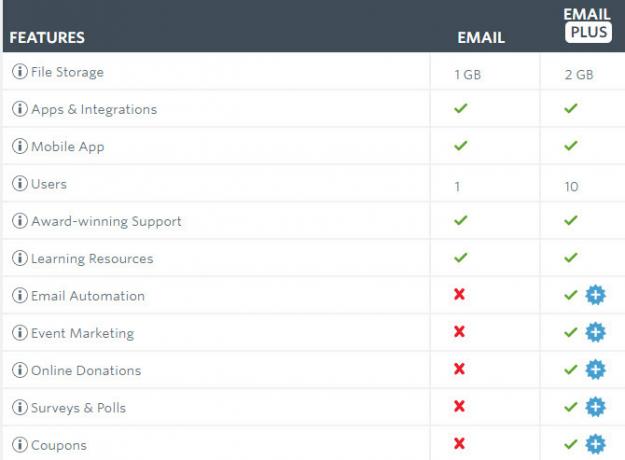
Si vous passez au plan Email Plus, vous obtiendrez tout dans le plan Email, puis certains. Cela inclut les formulaires dynamiques, 2 Go de stockage de fichiers et jusqu'à 10 utilisateurs sur le compte.
Le plan Plus intègre également Email Automation, qui envoie des messages automatiques pour des événements tels que les anniversaires et les anniversaires à vos contacts. Nous avons mentionné certaines des autres fonctionnalités Plus uniquement ci-dessus, telles que l'ajout de dons, de sondages et de coupons dans vos campagnes.
Email Plus commence à 45 $ / mois pour un maximum de 500 contacts. Avec plus de 10 000 contacts, ce plan coûte en fait le même prix que le plan de messagerie.
Quel que soit le plan, quel que soit le niveau, vous pouvez prépayer pendant six mois et bénéficier d'une remise de 10%. Ou prépayez pendant un an et obtenez 15% de réduction. Les organismes sans but lucratif vérifiés reçoivent le double de cette remise.
Quel que soit votre plan, il n'y a aucun engagement, vous pouvez donc annuler à tout moment sans frais cachés. La société offre également une garantie de remboursement de 30 jours si vous trouvez que le service n'est pas pour vous.
Essayez gratuitement Constant Contact dès aujourd'hui
Nous avons pris un aperçu de Constant Contact et avons vu comment cela peut vraiment booster votre marketing par e-mail. Il prend soin de tous les aspects; de la création de campagne à la création du modèle d'e-mail parfait, en passant par l'envoi de votre e-mail et le suivi des résultats, tout est là.
Que vous souhaitiez tester des lignes d'objet A / B et utiliser de nombreuses intégrations pour mieux servir des dizaines de milliers de lecteurs ou vous êtes une petite entreprise qui veut mettre un terme au marketing par e-mail, Constant Contact est un excellent outil pour emploi.
Essayez Constant Contact gratuitement pendant 60 jours et voyez si cela convient à votre entreprise.
Ben est rédacteur en chef adjoint et directeur de la publication sponsorisée chez MakeUseOf. Il est titulaire d'un B.S. en systèmes d'information informatique du Grove City College, où il est diplômé Cum Laude et avec distinction dans sa majeure. Il aime aider les autres et se passionne pour les jeux vidéo en tant que médium.


